Реклама
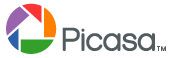 Гоогле-ових Пицаса је вероватно један од најбољих расположивих фото менаџера јер то чини организовање, управљање и дељење фотографија много лакшим. Његова све већа популарност може се приписати његовој једноставности и лакоћи употребе. Пицаса 2 је тренутно доступна као преузимање за Виндовс и Линук, али очекује се да ће ускоро бити објављена верзија за Мац.
Гоогле-ових Пицаса је вероватно један од најбољих расположивих фото менаџера јер то чини организовање, управљање и дељење фотографија много лакшим. Његова све већа популарност може се приписати његовој једноставности и лакоћи употребе. Пицаса 2 је тренутно доступна као преузимање за Виндовс и Линук, али очекује се да ће ускоро бити објављена верзија за Мац.
Ево неколико савета за Пицаса-ове кориснике за ефикасно управљање својим колекцијама фотографија:
1. Означите своје фотографије помоћу кључних речи
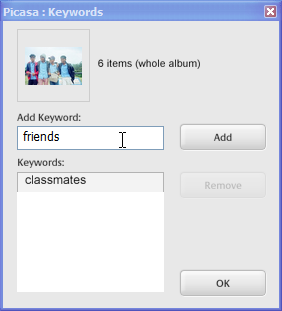
Изаберите неколико фотографија (Користите ЦТРЛ + клик) и притисните ЦТРЛ + К да додате кључне речи вашим фотографијама. Ово би могло пуно помоћи у сортирању и проналажењу фотографије касније.
2. Географске ознаке за фотографије помоћу Гоогле Земље
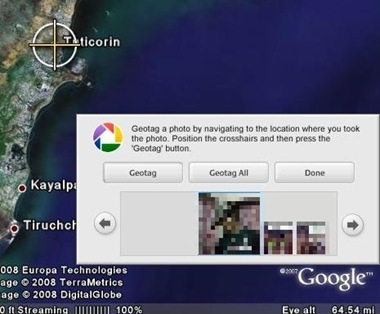
Ако вам је Гоогле Еартх инсталиран на рачунар, геотаговање ваших фотографија је комад торте. Изаберите слике, идите на Алати >> Геотаг >> Геотаг помоћу Гоогле Еартх да бисте отишли до локације на којој су фотографије снимљене. Поставите унакрсне длаке на Гоогле Еартх након што стигнете до локације, притисните Геотаг и готови сте!
3. Отпремите фотографије у Флицкр из Пицаса-е
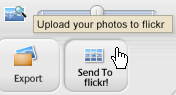
Ок, очигледно можете да отпремите своје слике у Пицаса веб албуме из Пицаса-е, али шта ако Флицкр је твој омиљени? Не можете користити Пицасу да бисте отпремили фотографије на Флицкр, али ту је помоћ треће стране.
Пицаса2Флицкр како се зове и додаје дугме „Пошаљи у Флицкр“ Пицаси. Кликните на њу, одобрите и онда можете да отпремите фотографије у Флицкр директно из Пицаса-е.
4. Батцх Едит Пхотос
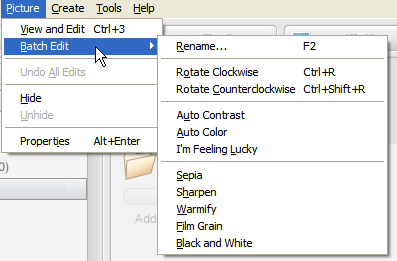
Ако желите да измените више фотографија одједном у Пицаси, користите ЦТРЛ + Кликните да бисте их изабрали све. Затим користите опцију Слике >> Измена серије на траци менија применити ефекте на све фотографије које сте одабрали.
5. Објавите на Блоггер-у, Извези као ХТМЛ странице
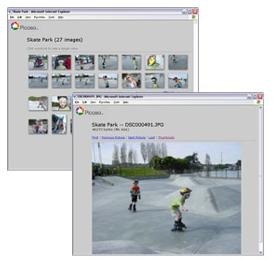
Поред слања фотографија у Пицаса веб албуме, Пицаса олакшава пренос фотографија на блог који је смештен на Гоогле-овом Блоггер сервису. Користите опције из Алати менију за дељење фотографија са другима на вашем Блоггер блогу.
Пицаса такође може да направи странице ХТМЛ галерије за вас локално, а можете да их делите око рачунара. Једноставније је прегледати фотографије у прегледачу. Користити Креирај мени за извоз фотографија у ХТМЛ странице страница галерије.
6. Поклон ЦД са само одабраним фотографијама

Постоји само једна могућност приликом креирања поклон ЦД-ова у Пицаси: на поклон ЦД можете додати само читаву фасциклу, а не посебно фотографије. Ипак постоји посао, ево како:
Урадите то за фотографије које не желите да буду укључене у поклон ЦД: Десним кликом на фотографије које желите да изузмете и изаберите Сакрити из менија који се појави. Када то учините за све фотографије, притисните тастер Поклон ЦД опција на траци са алаткама за снимање диска само са оним одређеним фотографијама.
7. Направите фотографију црно-бело

Пет детаљних поступака за стварање црно-белих копија ваших фотографија је лепо објашњено овде.
8. Брже зумирање
Када у Пицаси гледате једну фотографију, можете је зумирати помоћу котачића за кретање миша. Или, постоји још бржи начин зумирања: користите леви тастер миша, нацртајте дијагоналну линију преко фотографије и она се одмах повећава.
9. Прегледавање фотографија преко целог екрана
Поставите курсор преко фотографије, притисните ЦТРЛ и затим АЛТ. Слика се приказује преко целог екрана одмах.
10. Пицаса пречице
Пицаса има пречице за скоро сваку другу акцију, можете видети списак овде. Обавезно их савладајте. Стварно би могли бити корисни. Неки од мојих фаворита су:
- Цтрл-А: Одаберите све фотографије у албуму
- Цтрл-1: Погледајте своје фотографије као мале сличице
- Цтрл-2: Погледајте своје фотографије као велике сличице
- Ф11: Користите Пицасу у режиму преко целог екрана
- Цтрл-4: Покрени презентацију
- Цтрл-3: Отворите слику у „Едит Моде“
- Цтрл-Схифт-Х: Окрените слику водоравно
- Цтрл-Схифт-В: Вертикално окрените слику
- Цтрл-Схифт-Б: Додајте црно-бели ефекат
16-годишњи Тецхие, средњошколац, блогер и хонорарни писац из Индије. Пише о рачунару и софтверу у компанији Киллер Тецх Типс.